WPS的excel2013中插入对象文件怎么操作
1、打开一个excel表格,点击工具栏中的【插入】
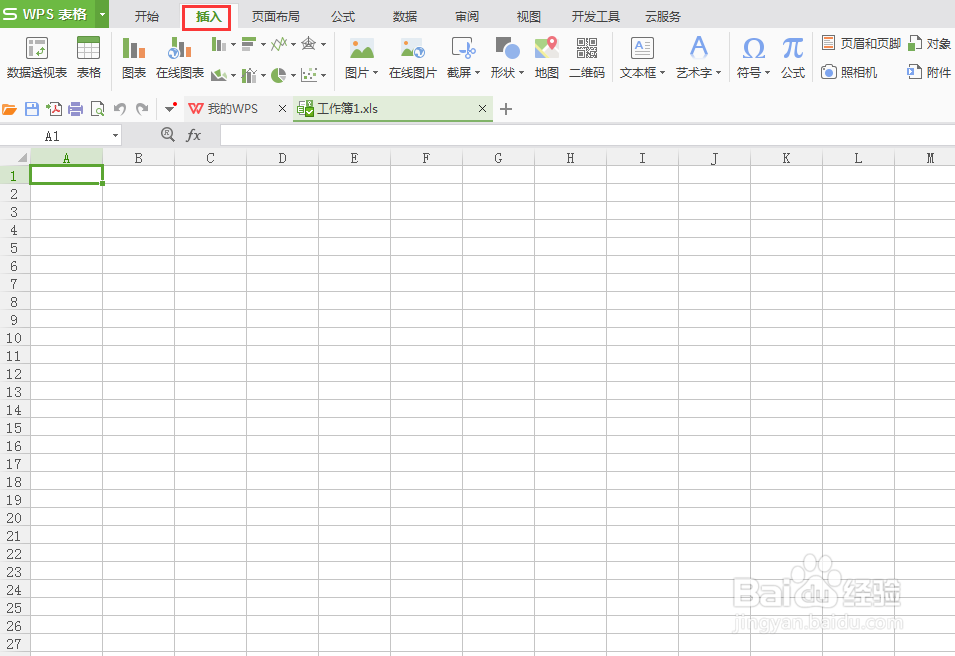
2、在【插入】中的选择【对象】
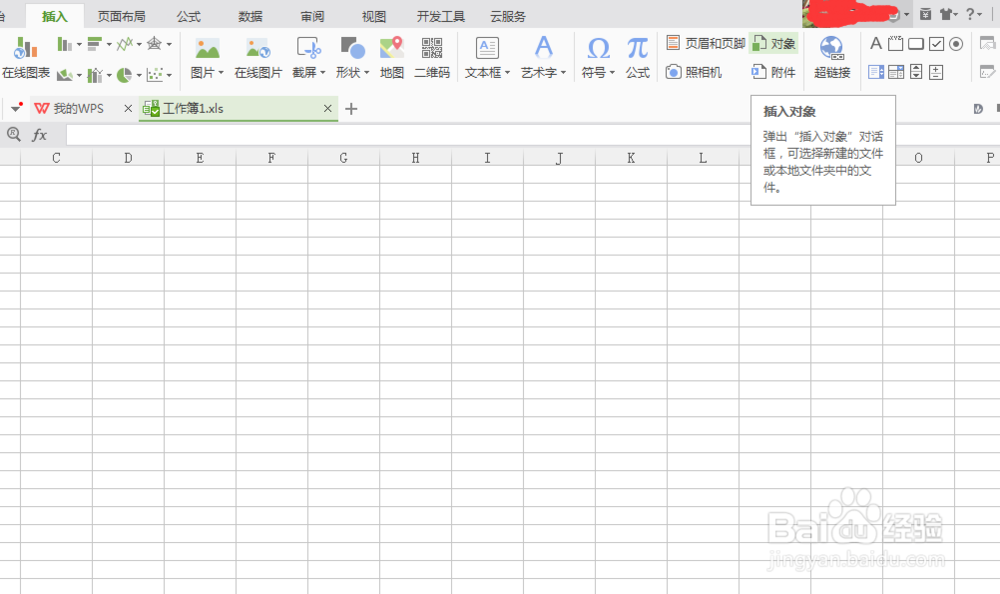
3、点击一下【对象】之后,出现一个【插入对象】
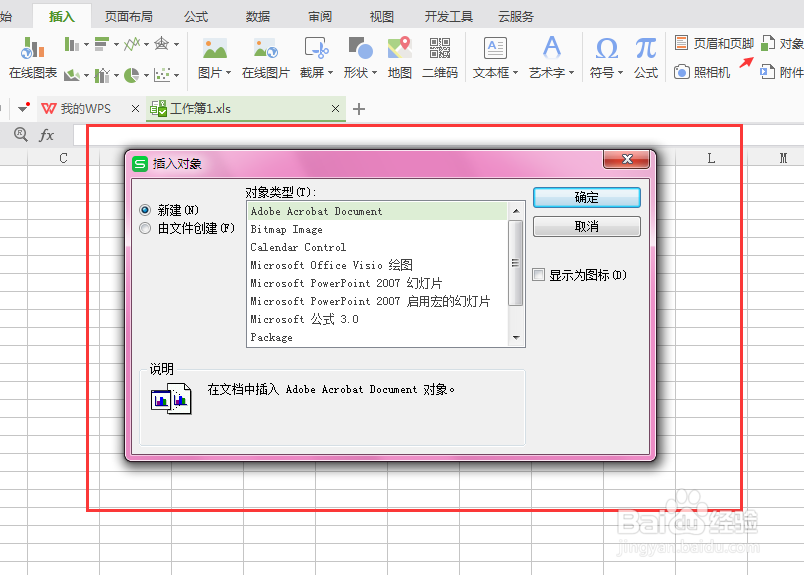
4、选择【插入对象】中选择一个visio的文件,点击【确定】
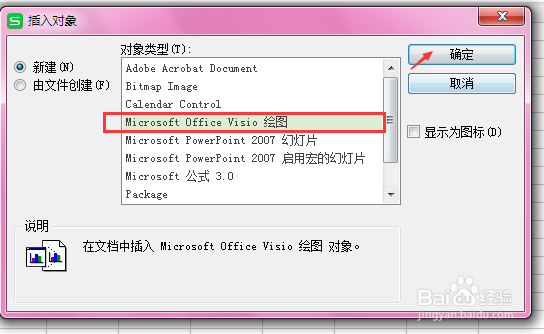
5、确定插入之后,出现一个visio的文件窗口

6、选择一个【基本框图】,然后确定。移动一个五角星到制图区

7、在这个visio的显示的效果,在excel表格中同样显示着,效果图如下
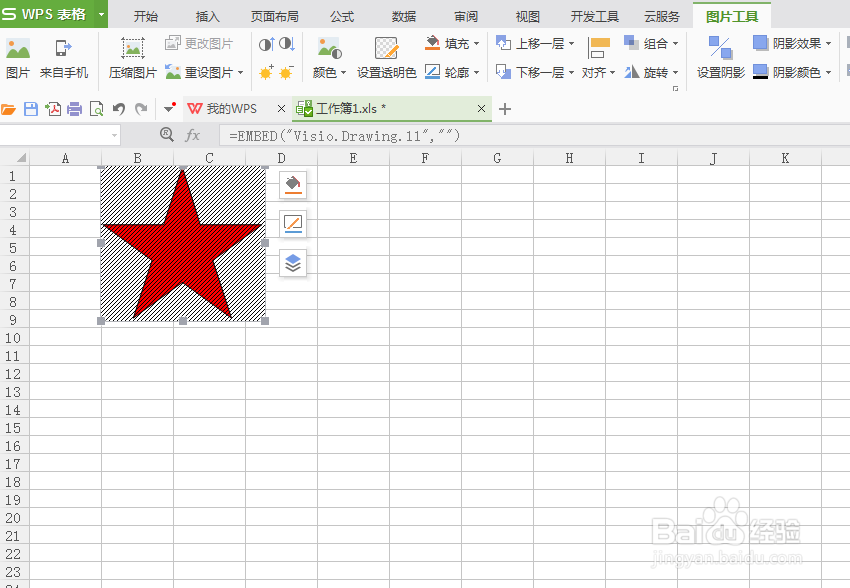
8、点击一个图片,然后选择填充背景颜色为【无颜色填充】
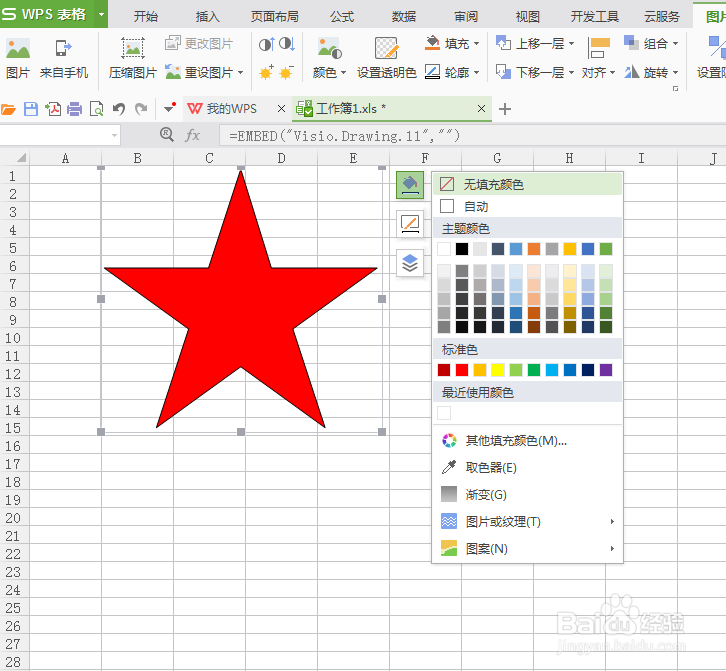
声明:本网站引用、摘录或转载内容仅供网站访问者交流或参考,不代表本站立场,如存在版权或非法内容,请联系站长删除,联系邮箱:site.kefu@qq.com。
阅读量:127
阅读量:34
阅读量:132
阅读量:152
阅读量:146